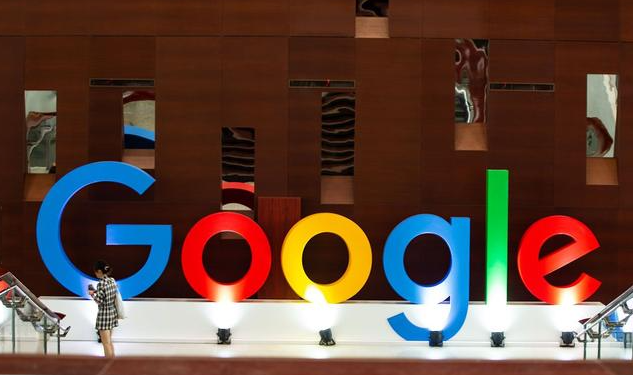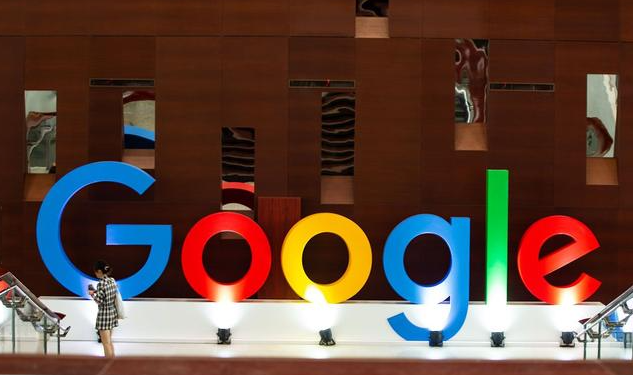
在现代网络浏览中,本地存储是一项极为关键的技术,它允许网站在用户的设备上存储数据,以便在后续访问时能够快速加载和提供个性化的体验。然而,随着时间的推移,本地存储可能会积累大量的数据,导致加载速度变慢。本文将向您展示如何通过Chrome浏览器优化本地存储的加载速度,确保您的浏览体验始终保持流畅。
一、了解本地存储的作用与影响
本地存储(LocalStorage)是HTML5提供的一种在用户浏览器中存储数据的方式。它允许网站在用户的设备上持久化存储大量的数据,且这些数据不会因为浏览器关闭或刷新页面而丢失。虽然本地存储带来了诸多便利,如记住登录状态、偏好设置等,但过多的本地存储数据也会影响浏览器的性能,尤其是在启动或加载含有大量本地存储数据的网页时。
二、检查本地存储使用情况
要优化本地存储的加载速度,首先需要了解自己浏览器中的本地存储使用情况。在Chrome浏览器中,您可以通过以下步骤进行检查:
1. 打开Chrome浏览器,点击右上角的三点菜单图标,选择“更多工具”>“开发者工具”。
2. 在开发者工具界面中,切换到“Application”
标签页。
3. 在左侧面板中,展开“Storage”,然后点击“Local Storage”。
4. 在这里,您可以看到当前网站使用的本地存储数据列表,包括键名、值以及存储大小。
通过查看这些信息,您可以了解哪些网站占用了较多的本地存储空间,从而有针对性地进行优化。
三、清理不必要的本地存储数据
一旦发现某个网站占用了过多的本地存储空间,且这些数据对您不再有用时,可以考虑清理它们以释放空间并提升加载速度。在Chrome浏览器中,清理本地存储数据的步骤如下:
1. 同样打开Chrome浏览器的开发者工具,并切换到“Application”标签页。
2. 在“Local Storage”部分,找到并右键点击您想要清理的网站条目。
3. 选择“Delete item”或“Clear all items”来删除特定的数据项或清空所有本地存储数据。
请注意,清理本地存储数据可能会导致您在某些网站上需要重新登录或丢失一些个性化设置。因此,在执行此操作前,请确保您已备份或记录了必要的信息。
四、管理本地存储的使用策略
除了定期清理不必要的本地存储数据外,您还可以通过调整网站的本地存储使用策略来优化加载速度。这通常需要在网站的开发阶段进行配置,但作为普通用户,您也可以向网站管理员反馈建议或使用支持自定义本地存储设置的浏览器
扩展程序来实现类似的效果。
例如,您可以请求网站管理员限制本地存储的大小或设置数据的过期时间,以确保本地存储不会无限制地增长。此外,一些浏览器扩展程序允许您自定义每个网站的本地存储配额和自动清理策略,从而更好地控制本地存储的使用。
五、总结
通过以上步骤,您可以有效地通过Chrome浏览器优化本地存储的加载速度。首先,了解本地存储的作用和影响;其次,检查并分析本地存储的使用情况;接着,清理不必要的数据以释放空间;最后,考虑调整网站的本地存储使用策略或利用浏览器扩展程序进行更精细的管理。这些方法不仅能够提升您的浏览体验,还能确保您的设备资源得到合理利用。希望本文能对您有所帮助!